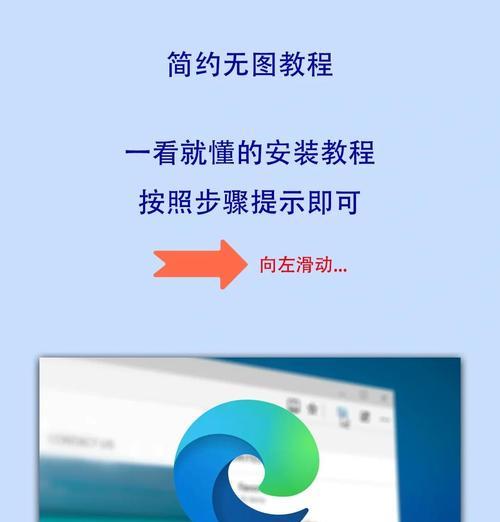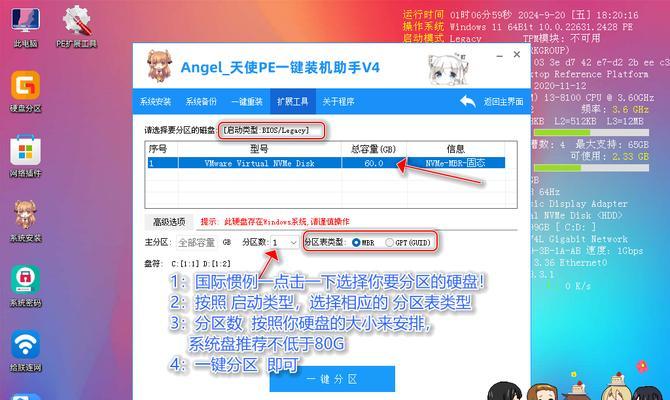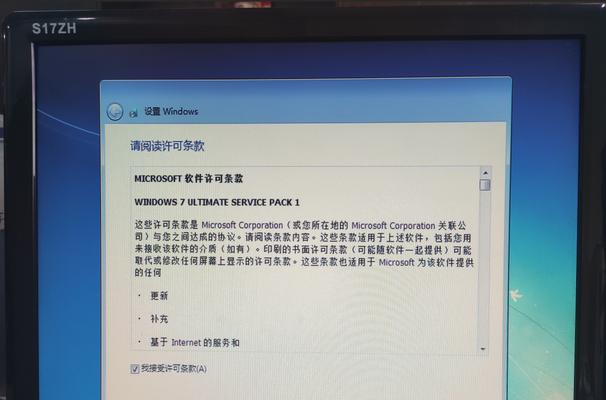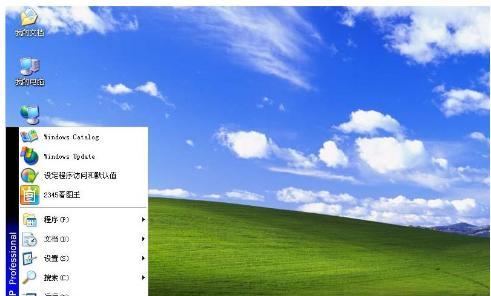重装系统是维护电脑性能和解决问题的常见方法,本文将详细介绍如何以Pro进行系统重装,让您的电脑恢复出厂状态,快速稳定运行。
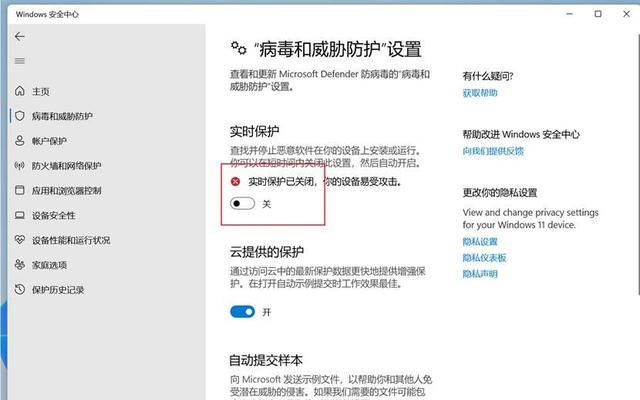
标题和
1.准备工作:备份重要数据

在进行系统重装之前,务必备份您重要的文件、照片和视频等数据,以免丢失。可使用移动硬盘、云存储等方式进行备份。
2.下载系统镜像:获取合适的操作系统版本
在官方网站上下载适用于Pro的操作系统镜像文件,并确保其与您的电脑型号和配置相匹配。
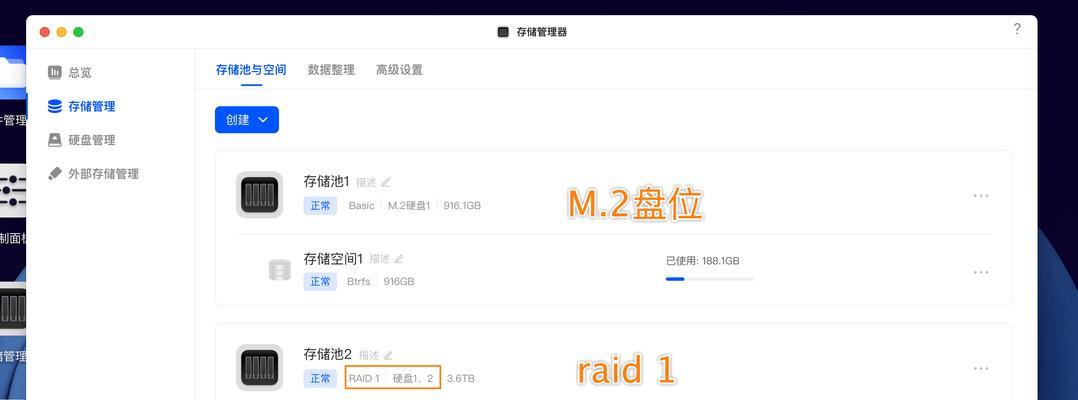
3.制作启动盘:准备安装介质
使用制作启动盘的工具,如Rufus或WindowsUSB/DVDDownloadTool,将下载的系统镜像烧录到U盘或DVD中,以便后续的安装过程使用。
4.进入BIOS设置:调整启动顺序
重启电脑,并在开机时按下相应的键(通常是F2或Delete键)进入BIOS设置界面,在启动选项中将启动顺序调整为从U盘或DVD启动。
5.开始安装:按照向导进行设置
重启电脑后,系统安装程序会自动启动。按照屏幕上的提示和向导进行设置,包括选择安装目录、设置用户名和密码等。
6.驱动程序安装:更新硬件驱动
在系统安装完成后,通过访问电脑制造商的官方网站,下载并安装最新的硬件驱动程序,以确保电脑的各项功能正常运行。
7.更新系统:获取最新补丁和功能
打开系统设置,点击“更新与安全”选项,选择“Windows更新”,然后点击“检查更新”。根据系统提示下载并安装最新的系统补丁和功能更新。
8.安装常用软件:恢复常用工具和应用
根据个人需求,在系统重装后,重新安装您常用的软件和工具,如办公套件、浏览器、影音播放器等。
9.恢复个人数据:从备份中还原文件
使用之前备份的数据,将重要的文件、照片和视频等还原到系统中,并组织好文件夹结构,方便日后使用和管理。
10.设置个性化选项:调整系统设置
根据个人喜好和使用习惯,对系统进行个性化设置,包括桌面壁纸、系统主题、声音和通知等。
11.安装安全软件:保护系统安全
安装可信赖的安全软件,如杀毒软件、防火墙等,确保系统在使用过程中不受到病毒和恶意软件的侵害。
12.清理垃圾文件:优化系统性能
使用系统自带的清理工具或第三方优化软件,清理垃圾文件和无用数据,释放磁盘空间,提升电脑性能和响应速度。
13.设置系统备份:保护数据安全
通过系统自带的备份和还原工具,定期创建系统备份,以防止意外情况导致的数据丢失,并确保数据的安全可靠。
14.验证重装效果:检查系统运行状况
重启电脑后,检查各项硬件设备和软件功能是否正常,确保重装系统后的Pro能够稳定运行。
15.维护与更新:定期保持系统良好状态
定期进行系统维护工作,包括更新驱动程序、更新系统和软件、清理磁盘碎片等,以确保Pro始终保持良好的性能和稳定性。
通过本文的详细教程,您可以轻松地以Pro进行系统重装,并按照个人需求和偏好进行设置和优化,让您的电脑恢复出厂状态,保持快速稳定的运行。重装系统是维护电脑性能和解决问题的有效方法,但在操作过程中请务必注意备份重要数据,并谨慎选择系统镜像和软件安装来源,以免造成不必要的损失。